包阅导读总结
1.
关键词:IntelliJ IDEA、Linux、安装、云服务器、项目
2.
总结:本文介绍了在 Linux 云服务器上安装 IntelliJ IDEA 以解决 Windows 电脑部署项目费劲的问题,包括前置说明、安装步骤、测试项目和访问测试,为粉丝伙伴提供新的开发环境解决方案。
3.
主要内容:
– 前置说明
– 执行一系列命令为安装做准备
– 安装脚本
– 上传本地配置文件到云服务器的 root 目录
– 解压 jdk 和 maven 等文件
– 授权文件
– 执行安装命令 docker-compose -f docker-compose.yml up -d
– 开放云服务器端口 8887
– 测试项目
– 通过 git clone 检出项目地址
– 可在 WEB IDEA 创建新项目
– 访问测试
– 访问地址:http://117.72.37.243:8887/ ,在网页端操作项目
思维导图: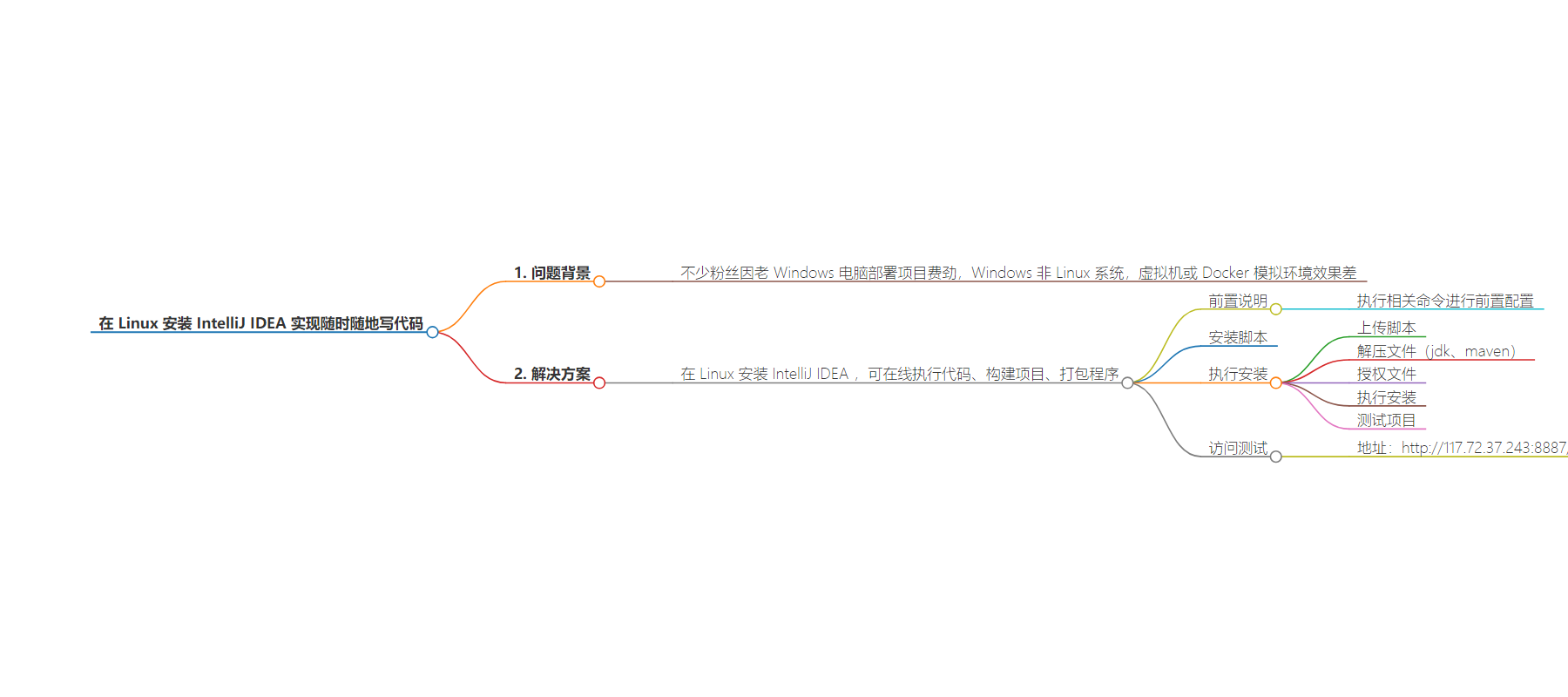
文章地址:https://juejin.cn/post/7397608098213724195
文章来源:juejin.cn
作者:小傅哥
发布时间:2024/7/31 23:41
语言:中文
总字数:1142字
预计阅读时间:5分钟
评分:91分
标签:IntelliJ IDEA,Docker,云服务器,远程开发,Java 开发
以下为原文内容
本内容来源于用户推荐转载,旨在分享知识与观点,如有侵权请联系删除 联系邮箱 media@ilingban.com
作者:小傅哥
博客:bugstack.cn
沉淀、分享、成长,让自己和他人都能有所收获!😄
大家好,我是技术UP主小傅哥。
我遇到过不少粉丝伙伴因为自己是老 Windows 电脑,部署项目费劲的问题。因为本身 Java 开发完成以后就是部署到 Linux 服务器的,而 Windows 压根不是 Linux 系统。所以不是装虚拟机,就是装 Docker 来模拟这些环境,但很多时候都差强人意,尤其是配置低的 Windows 又跑不动,这咋办!
死鬼,我就知道你有很多办法!
嘿嘿,是的,小傅哥又给你带来一个新方法:”在 Linux 安装一个 IntelliJ IDEA!“ 并且可以在线执行代码、构建项目、打包程序。这不美滋滋,尤其是对有学习项目诉求的伙伴,不就可以随时随地学习自己的项目了吗!
好啦,接下来小傅哥就带着你安装下。文末提供还提供了实战项目。
推荐阅读
一、前置说明
sudo mkdir -p /etc/dockersudo tee /etc/docker/daemon.json <<-'EOF'{ "registry-mirrors": ["https://dc.j8.work", "https://docker.1panel.live"]}EOFsudo systemctl daemon-reloadsudo systemctl restart docker二、安装脚本
三、执行安装
1. 上传脚本
- 下载项目后,把本地的配置文件传到云服务器端。注意是 root 目录下。也就是
~这里。
2. 解压文件
2.1 jdk
[root@lavm-aqhgp9nber java]# tar -zxvf jdk-8u202-linux-x64.tar.gz - 这个解压后是为了映射到 Docker IntelliJ IDEA 下的。
2.2 maven
[root@lavm-aqhgp9nber maven]# unzip apache-maven-3.8.8.zip - 可选不非得加压,因为我们可以直接把
maven .m2下的settings.xml映射到 Docker IntelliJ IDEA 下。
[root@lavm-aqhgp9nber maven]# ls -a. .. apache-maven-3.8.8.zip install-maven.sh .m2 remove-maven.sh3. 授权文件
chmod -R 777 projector-user/- 给整个文件夹包括文件夹下的其他文件一起授权。
- 授权后检查当前文件夹
projector-user和文件夹以下的 java、maven 文件夹。
4. 执行安装
# 命令执行 docker-compose -f docker-compose.yml up -d# 以下这些都可以做 WEB IDEA 安装。在下面替换就可以。# docker pull registry.jetbrains.team/p/prj/containers/projector-clion# docker pull registry.jetbrains.team/p/prj/containers/projector-datagrip# docker pull registry.jetbrains.team/p/prj/containers/projector-goland# docker pull registry.jetbrains.team/p/prj/containers/projector-idea-c# docker pull registry.jetbrains.team/p/prj/containers/projector-idea-u# docker pull registry.jetbrains.team/p/prj/containers/projector-phpstorm# docker pull registry.jetbrains.team/p/prj/containers/projector-pycharm-c# docker pull registry.jetbrains.team/p/prj/containers/projector-pycharm-pversion: '3.9'services: intellij-idea: image: registry.jetbrains.team/p/prj/containers/projector-idea-c container_name: intellij-idea ports: - "8887:8887" volumes: - ~/projector-user:/home/projector-user - ~/projector-user/maven/.m2/settings.xml:/home/projector-user/.m2/settings.xml tty: true stdin_open: true restart: unless-stopped # 这将确保容器在失败时自动重启
- 执行脚本
docker-compose -f docker-compose.yml up -d - 安装完成后记得在云服务器开放端口
8887
5. 测试项目
- 通过
git clone检出项目地址 github/gitee/gitcode ,这样在projector-user 下就可以看到你的项目了。 - 这个是用于 WEB IDEA 打开的项目,当然也可以在 WEB IDEA 创建信息项目。
四、访问测试
地址:http://117.72.37.243:8887/
- 接下来你就可以在网页端,操作自己的项目了,想怎么玩就怎么玩,和本地效果是一样的。
- 这对于新人伙伴学习编程太有用了,直接在云服务器都能打包部署了。
